一、ES单节点密码配置
1、修改配置文件
在配置文件中添加如下参数cat config/elasticsearch.yml:
xpack.security.enabled: true
xpack.security.transport.ssl.enabled: true
http.cors.allow-headers: Authorization,X-Requested-With,Content-Length,Content-Type
2、 重启es服务
关闭es服务如果服务启动(kill进程id)
启动es服务
3,执行修改密码命令
待服务启动完成,且能正常访问后,执行
# 注意在es用户下执行
./bin/elasticsearch-setup-passwords interactive
#执行命令后会提示让输入密码,挨个输入回车即可
# 或者后面这条自动生成密码
./bin/elasticsearch-setup-passwords auto
4、访问服务
二、ES集群密码配置
1、确定主节点
集群此时是启动状态
-
elasticsearch-head查看
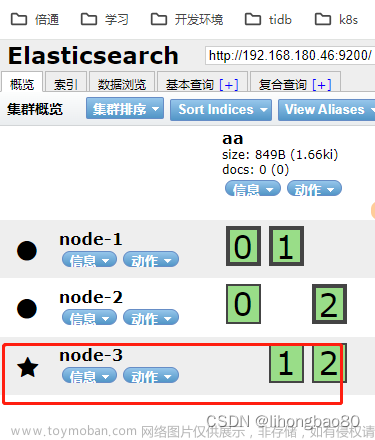
-
通过浏览器查看
http://192.168.180.45:9200/_cat/nodes?v
2、生成elastic-stack-ca.p12
进入主节点的bin目录下执行
./bin/elasticsearch-certutil ca
#会要求输入密码直接回车即可
#执行完成之后会在bin目录的同级目录生成一个文件elastic-stack-ca.p12
3、生成elastic-certificates.p12
再次在bin目录输入命令并指定刚才生成的elastic-stack-ca .p12文件
./bin/elasticsearch-certutil cert -ca ../elastic-stack-ca.p12
#会要求输入密码直接回车即可
#执行完成之后会在bin目录的同级目录生成一个文件elastic-certificates.p12
4、修改配置文件并重启集群
- 在每一个es节点的config目录下创建一个certs文件夹将生成的elastic-certificates.p12文件复制到其中
- 修改配置文件,添加如下配置:
xpack.security.enabled: true
xpack.security.transport.ssl.enabled: true
xpack.security.transport.ssl.verification_mode: certificate
xpack.security.transport.ssl.keystore.path: cert/elastic-certificates.p12
xpack.security.transport.ssl.truststore.path: cert/elastic-certificates.p12
#下面这行是为了es-head能够连上
http.cors.allow-headers: Authorization,X-Requested-With,Content-Length,Content-Type
重启es集群
5、进行密码配置
在任意点bin下执行设置密码
# 注意在es用户下执行
./bin/elasticsearch-setup-passwords interactive
#执行命令后会提示让输入密码,挨个输入回车即可
# 或者后面这条自动生成密码
./bin/elasticsearch-setup-passwords auto
6、验证
网页登录任意一台服务器:http://192.168.180.46:9200/,需要输入用户名密码文章来源:https://www.toymoban.com/news/detail-858451.html
三、es-head登录增加密码的es
访问地址:
http://192.168.180.35:9101/?auth_user=elastic&auth_password=密码 文章来源地址https://www.toymoban.com/news/detail-858451.html
文章来源地址https://www.toymoban.com/news/detail-858451.html
四、去掉密码
- 去掉elasticsearch.yml中添加的内容
- 用es-head 连接es删除索引 .security-7
- 重启es
到了这里,关于6、ES单机设置用户名密码、集群设置用户名密码、es-head登录、如何去掉密码的文章就介绍完了。如果您还想了解更多内容,请在右上角搜索TOY模板网以前的文章或继续浏览下面的相关文章,希望大家以后多多支持TOY模板网!

![[Elasticsearch] 给ES设置必须以用户名密码访问](https://imgs.yssmx.com/Uploads/2024/02/716636-1.png)








